안녕하세요 오헬입니다.
오늘은 지난번 헬베티카 디지털 블루에 이어서 그린 버전도 만들어보았습니다. 굉장히 차가운 느낌이지만, 전문적인 느낌을 강하게 주고, 디지털 웹진(magazine, zine)같은 느낌이 나는 디자인으로, 과제 제출하고 수업시간에 쓰기 좋은 발표자료 양식입니다.
❚ 디자인 Preview
이번에는 블랙 컬러 텍스트에 강한 원색의 그린(G 255)만을 사용하여 깔끔한 느낌을 최대한 주었습니다. 글씨체로는 헬베티카(영문)와 나눔명조(한글)를 사용하였습니다. 흰 배경에 텍스트와 내용만 강조하기 좋습니다.
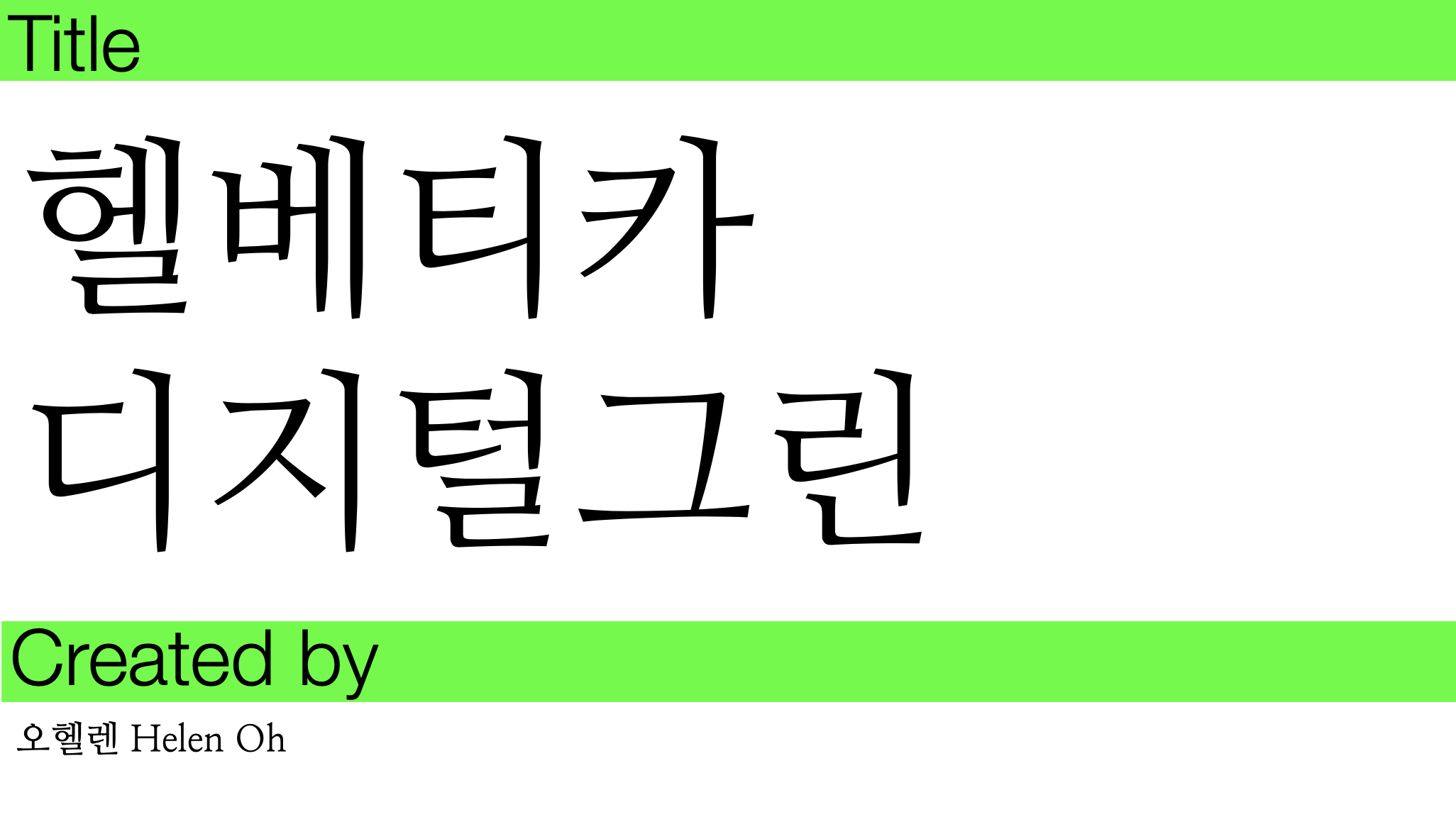
내용슬라이드에서는 제목과 컨텐츠 딱 2가지로 레이아웃을 나누어 주었어요. 내용의 양에 따라서 폰트 크기는 조절해 주시면 되지만, 이번 템플릿에서는 너무 많은 텍스트보다는 임팩트있게 짧게 구성해 주시는 것이 좋을 것 같습니다.
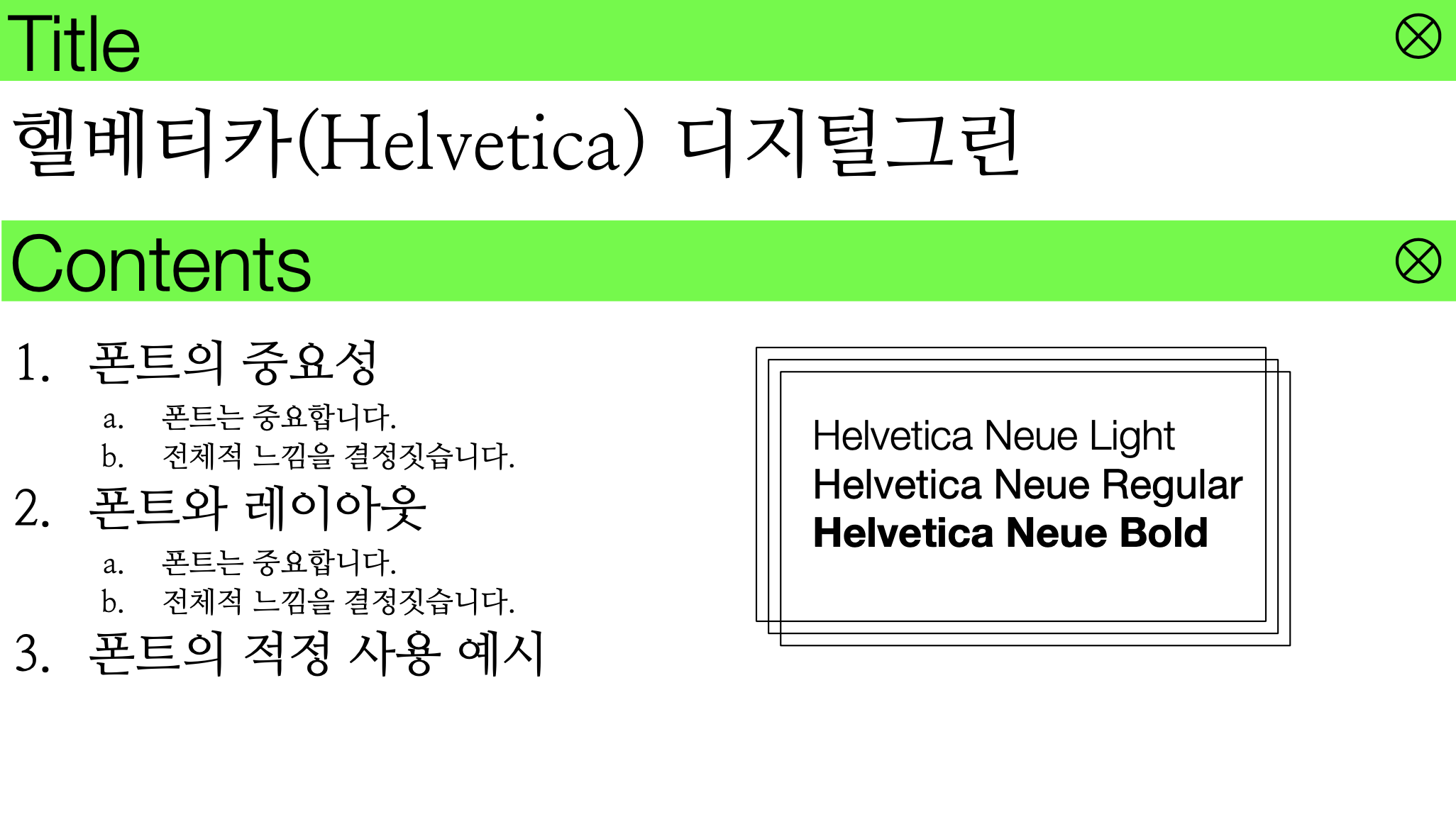
처음 사용하는 것이 어렵게 느껴지시면, 아래 빈 슬라이드에서부터 시작해 보시면 훨씬 쉽습니다. 쓰다가 디자인이 망가지면 실행 취소(Ctrl+Z) 혹은 위 내용 복사 붙여넣기(Ctrl+C -> Ctrl+V)를 통해서 내용을 계속 이어서 작성하실 수 있습니다.

아래는 사진을 넣기 좋은 갤러리 슬라이드입니다. 사진과 잘 어울리는 양식인만큼, 예쁜 사진을 넣어서 장식해 보세요.

예시로 저는 제가 좋아하는 애니인 "슬램덩크"의 주인공, 강백호의 짤들을 모아서 넣어 두었습니다. gif와 이미지의 색이 제각각이라서, 저는 그냥 옅은 회색조(그레이스케일, grayscale)로 통일해 주었습니다. 이렇게 색을 통일해 주면, 통일감을 주고 또 전체적으로 더욱 전문적인 느낌을 내실 수가 있어요.
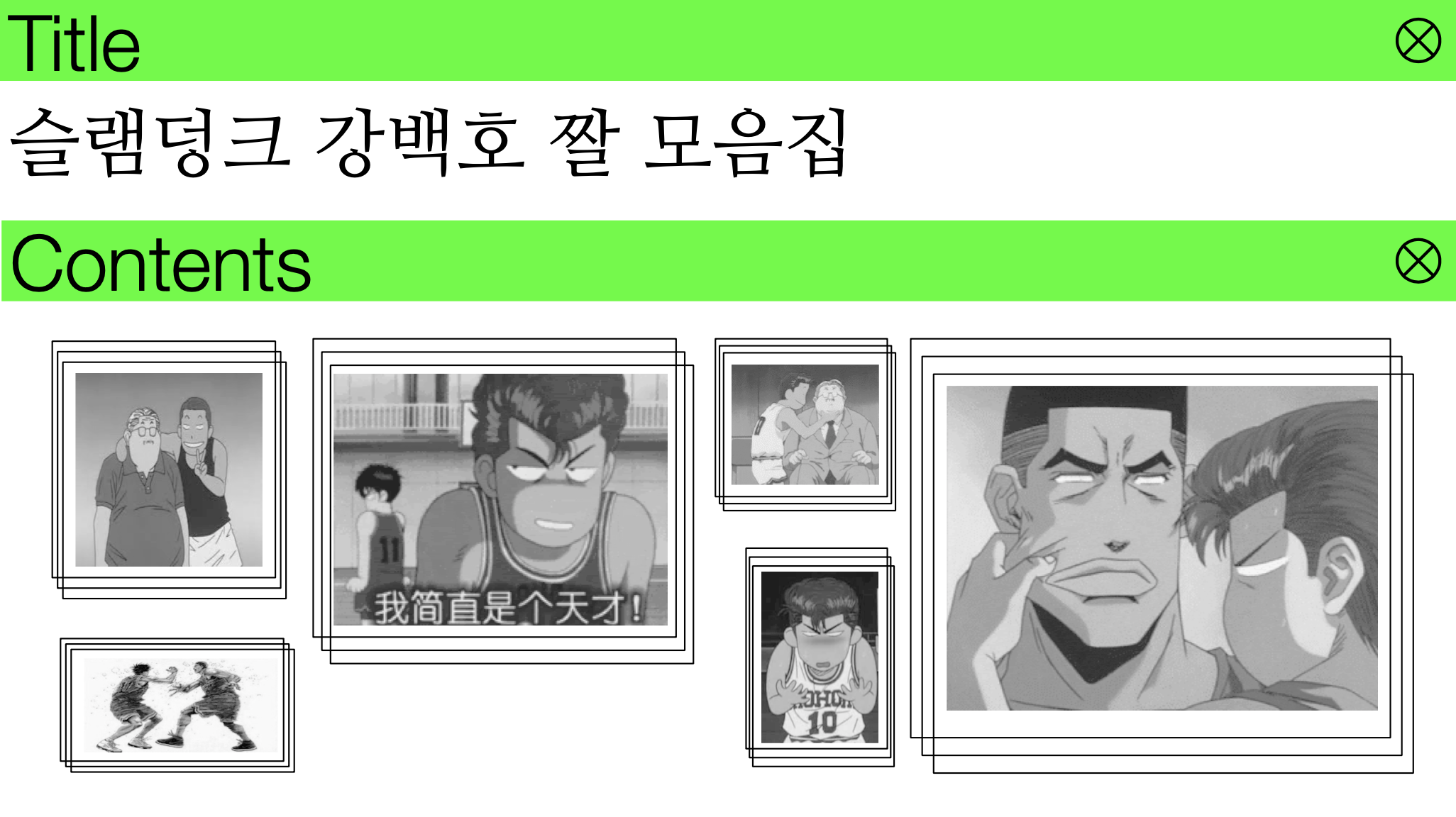
[ 꿀 팁 TIP ]
혹시 모르실까봐서... 하나 남겨놓습니다. 구글 슬라이드에서 이미지 색 필터를 주고 싶으시면, "형식(Format options)"에 들어가셔서 "Recolor"클릭해 주시면 됩니다. 거기서 여러가지 필터를 씌울 수 있어요. 개인적으로 MS 파워포인트보다 이 사진필터 기능만은 훨씬 더 잘 구현되어 있다고 생각해요.
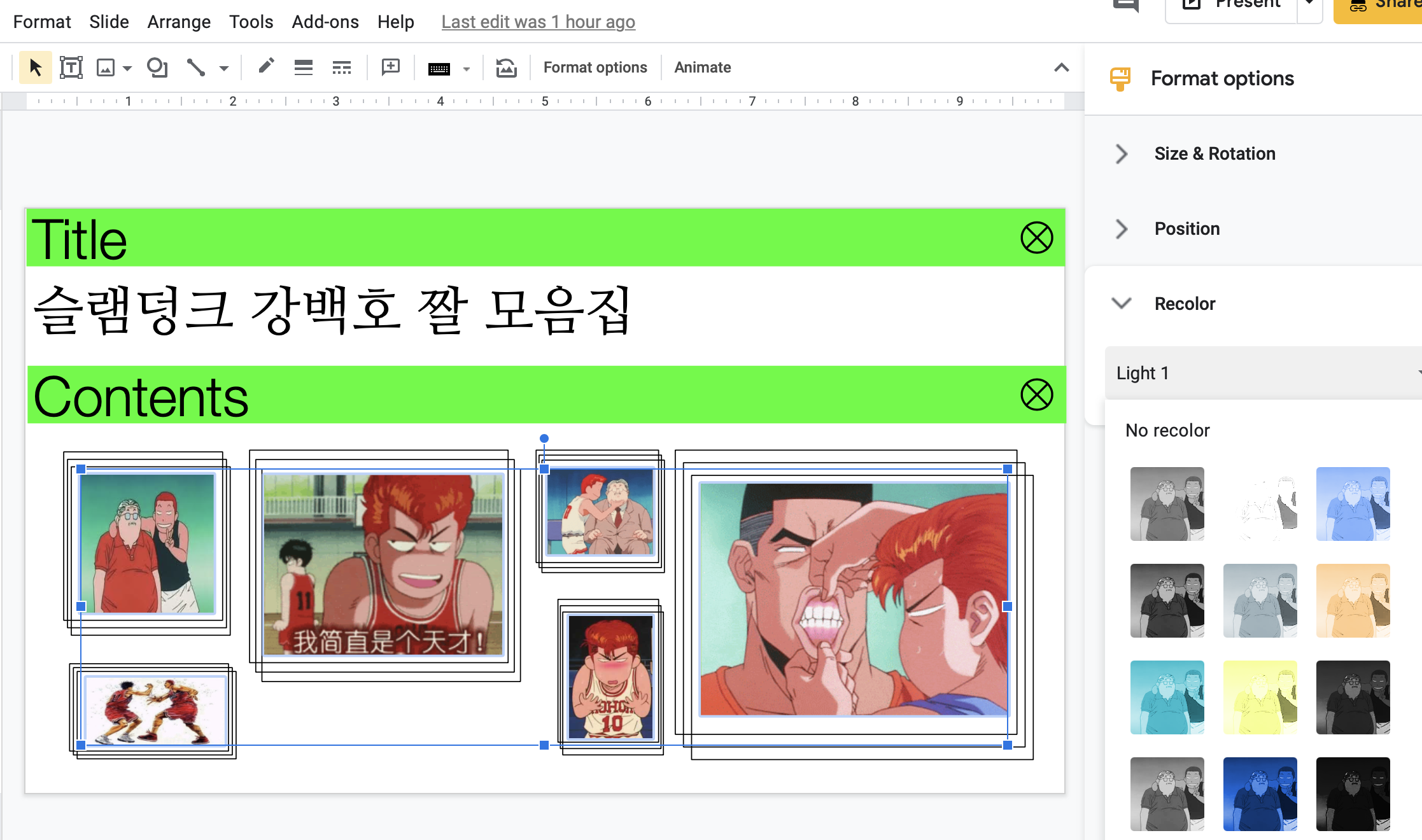
엔딩 슬라이드도 처음 슬라이드와 마찬가지로 같은 구성입니다. 저는 그냥 일반적인 말로 끝맺어 놓았으나, 사용 용도에 따라 다른 재치있는 인용구나 센스있는 말로 끝맺어주셔도 좋습니다.

❚ 사용 용도
- 심플한 발표자료, 과제제출, 조별과제, 공모전, 수업 연구자료, 트렌드조사자료, 과제, 주제 조사 보고서, 텍스트 위주 파워포인트, 수행평가, 아이디어제안 등
❚ 만든 방법
- 제가 직접 구글 슬라이드(Google Slides)를 기반으로 제작했습니다.
- 사용된 사진들의 저작권은 제작자에게 있습니다.
❚ 템플릿 링크
docs.google.com/presentation/d/1zKxI2dsSy4VWH0giFcKdKjmoesiQ6_ZP7de1gspifEg/edit?usp=sharing
[무료템플릿] 헬베티카 디지털그린 PPT
Title Created by 헬베티카 디지털그린 오헬렌 Helen Oh
docs.google.com
❚ 사이즈
사이즈는 표준 16:9 비율로 작성되었습니다.
파워포인트 표준 비율과 동일합니다.
❚ 사용 방법 : 수정권한은 따로 필요 없습니다.
➊ 위의 '템플릿 링크'를 클릭하여 문서 양식에 접속합니다.
➋ 파일(File) > 복사본 만들기(Make a copy)>모든 슬라이드(Entire presentation)
버튼을 누르시면 본인의 파일이 별도로 하나 생성되어, 자유롭게 편집하실 수 있습니다.

❚ MS 파워포인트로 변환하는 방법
➊ 위의 '템플릿 링크'를 클릭하여 문서 양식에 접속합니다.
➋ 파일(File) > 다운로드(Download) 버튼을 누르시면
.pptx 혹은 .pdf와 같이 원하시는 파일 형식으로 다운로드 하실 수 있습니다.

어떠셨나요? 컬러가 조금 튀긴 하지만...!! 요즘 많이 유행하는 형광 네온계열의 컬러로, 세련되고 디지털한 느낌을 주기 때문에 개성있게 사용하시기 좋습니다. 다음에는 같은 버전으로 조금 더 무난한 컬러로 해보려고해요.
마음에 드셧으면 공감 ❤️ 1 번 부탁드려요~
[주의] 해당 템플릿을 판매하는 등 상업적 용도로 사용하시거나, 저의 허락을 받지 않고 사진을 도용 혹은 해당 링크의 템플릿의 자신의 작업물로 취급하는 행위는 법적으로 처벌받을 수 있습니다.
'무료 템플릿 > 파워포인트(PPT)' 카테고리의 다른 글
| [무료템플릿] 심플한 블루 포인트 PPT (회사용) (22) | 2021.03.06 |
|---|---|
| [무료템플릿] 심플한 레드 포인트 PPT (회사용) (22) | 2021.03.05 |
| [무료템플릿] 헬베티카 디지털블루 PPT (22) | 2021.03.03 |
| [무료템플릿] 헬베티카 라벤더 PPT (8) | 2021.03.03 |
| [무료템플릿] 핑크레드 심플텍스트 PPT (0) | 2021.03.01 |